Как удалить фотографии с iPhone, но не из Google Фото
Искусственный интеллект поможет тебе заработать!
Если вы используете Google Фото на своем устройстве iOS, вам должно быть интересно, можно ли удалять фотографии с iPhone после их загрузки в Google Фото. Но если вы попытались сделать это из приложения, вы, должно быть, заметили, что фотография также удаляется из Google Фото. Так как же удалить фотографии с iPhone, не удаляя их из Google Фото? Давайте найдем ответ.
Программы для Windows, мобильные приложения, игры - ВСЁ БЕСПЛАТНО, в нашем закрытом телеграмм канале - Подписывайтесь:)
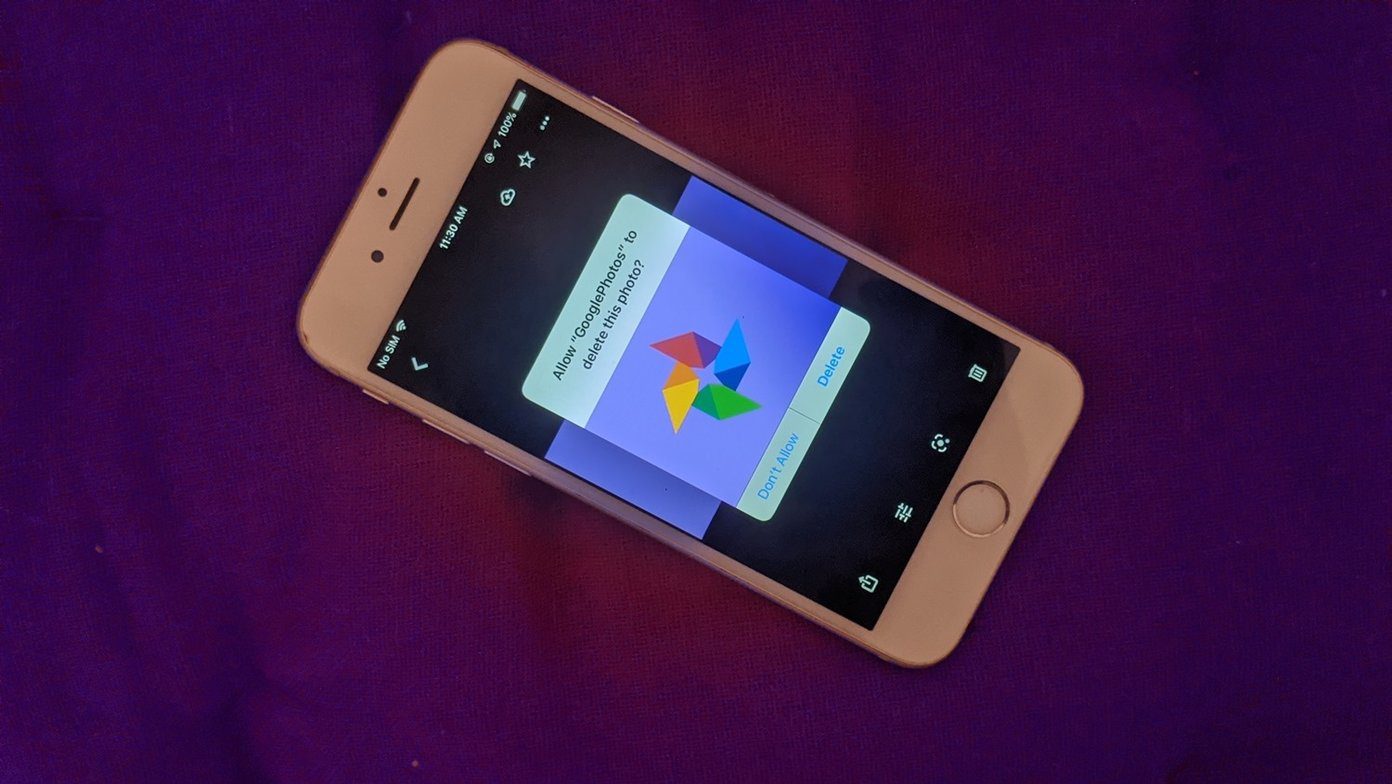
Основная цель службы хранения фотографий, такой как Google Фото, — сделать резервную копию ваших фотографий в облаке. Когда это будет сделано, фотографии будут в безопасности в облаке. Затем можно подумать об удалении фотографий со своих телефонов, чтобы освободить внутреннее пространство для других приложений и таких вещей, как музыка.
Давайте рассмотрим различные способы удаления фотографий с iPhone, но не из Google Фото.
Как приложение Google Фото работает на iPhone
Когда вы устанавливаете приложение Google Photos, оно работает как традиционное приложение-галерея на вашем iPhone. То есть он показывает фотографии и видео, хранящиеся на вашем iPhone. Однако вы также можете использовать его для сохранения своих фотографий в облаке. Когда опция резервного копирования активирована, создаются две копии фотографий. Тот, что присутствует в облаке, а второй — копия устройства.

Если в Google Фото нет резервной копии изображений, и вы просто используете его как приложение-галерею, их удаление будет удалено только с вашего телефона. Такие фотографии не будут отображаться ни в одном приложении-галерее. Но если вы сделали их резервную копию, вы можете удалить их с iPhone и сохранить в Google Фото.
Это возможно, потому что копия устройства удаляется, не затрагивая облачную копию. Однако этот процесс не так прост, как нажатие кнопки удаления.
Удалить фотографии с iPhone, но сохранить их в Google Фото
Есть три способа сделать это. Прежде чем мы проверим их, давайте посмотрим, каковы их последствия. Прочтите наше руководство о том, что происходит, когда вы удаляете фотографии непосредственно из Google Фото.
Что происходит, когда вы удаляете фотографии с iPhone, но не из Google Фото
При этом будет удалена только копия устройства. Облачная копия останется и будет доступна на photos.google.com. Они будут видны и на вашем телефоне, но только в приложении Google Фото.
Примечание. Во всех трех методах, если iCloud включен, фотографии также будут удалены из него. Узнайте, как разорвать связь между Google Фото и iCloud. Также узнайте, чем iCloud отличается от Google Фото.
1. Удалить из другого приложения галереи
Самый простой способ удалить несколько фотографий с iPhone, но оставить их в Google Фото, — это удалить их с помощью другого приложения. Вы можете использовать приложение Apple Photos или любое другое приложение галереи на iPhone. Опять же, фотографии должны быть предварительно скопированы в Google Фото.
Для сравнения, если вы используете приложение Google Фото напрямую для удаления фотографий, обе копии (облако и устройство) будут удалены, поскольку они синхронизированы друг с другом. Но удаление фотографий с помощью других приложений галереи приведет к удалению только копии устройства. Следовательно, ваша облачная копия останется в целости и сохранности.
После того, как фотографии будут удалены с помощью других приложений галереи, вы все равно сможете увидеть их в приложении Google Фото. Но теперь вы видите облачную копию. Чтобы убедиться в этом, откройте любое изображение в приложении Google Фото, которое вы удалили, и проведите пальцем вверх. Если вы видите кнопку «Сохранить на устройстве», это означает, что вы просматриваете облачную копию. Если вы видите Удалить с устройства, это означает, что фотография все еще находится на вашем телефоне.

Примечание:
2. Используйте свободное место
Google Фото поставляется со встроенной функцией удаления копии фотографий с устройства, чтобы освободить внутреннее пространство как на Android, так и на iPhone. Это известно как Освободить место.
При активации он удалит с устройства копию всех резервных копий фотографий. Вы увидите облачную копию на своем телефоне. Этот метод безопасен, так как будут удалены только те фотографии, резервные копии которых успешно сохранены в облаке. Фотографии, для которых еще не были созданы резервные копии, останутся на вашем iPhone. Ознакомьтесь с нашим подробным руководством о том, что происходит, когда вы освобождаете место в Google Фото.
Чтобы использовать его, выполните следующие действия:
Шаг 1. Откройте приложение Google Фото на своем iPhone.
Шаг 2: Нажмите на значок с тремя полосами вверху и выберите Освободить место.
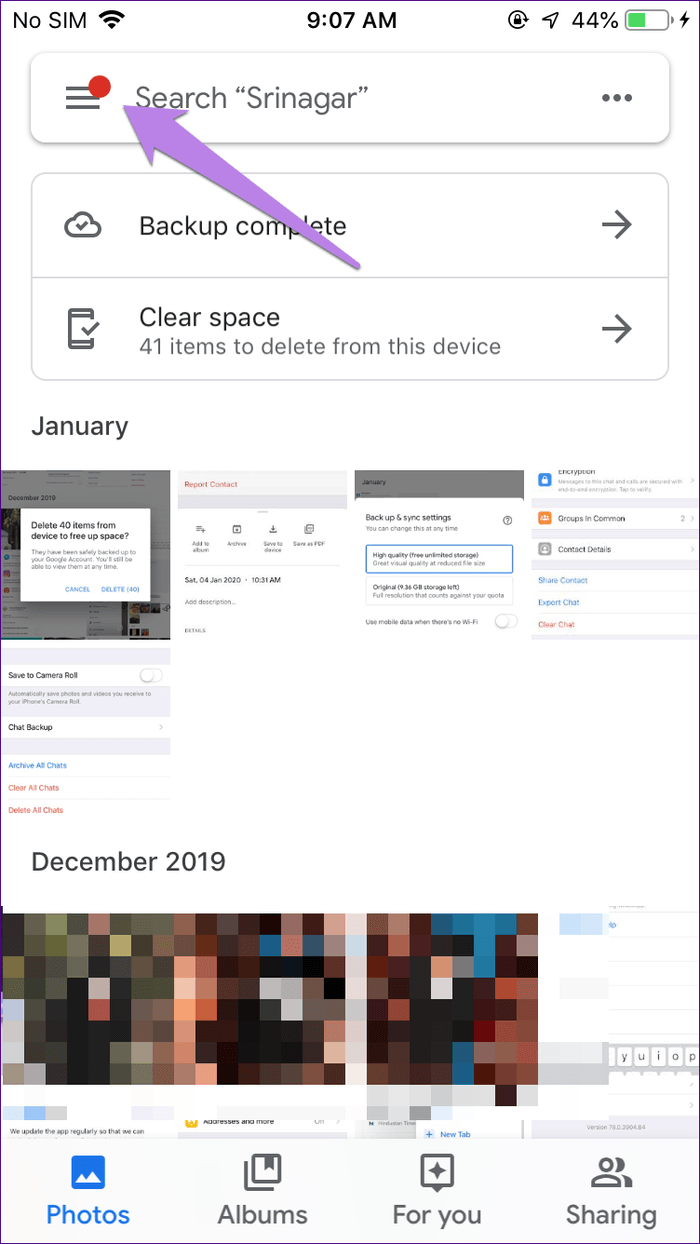
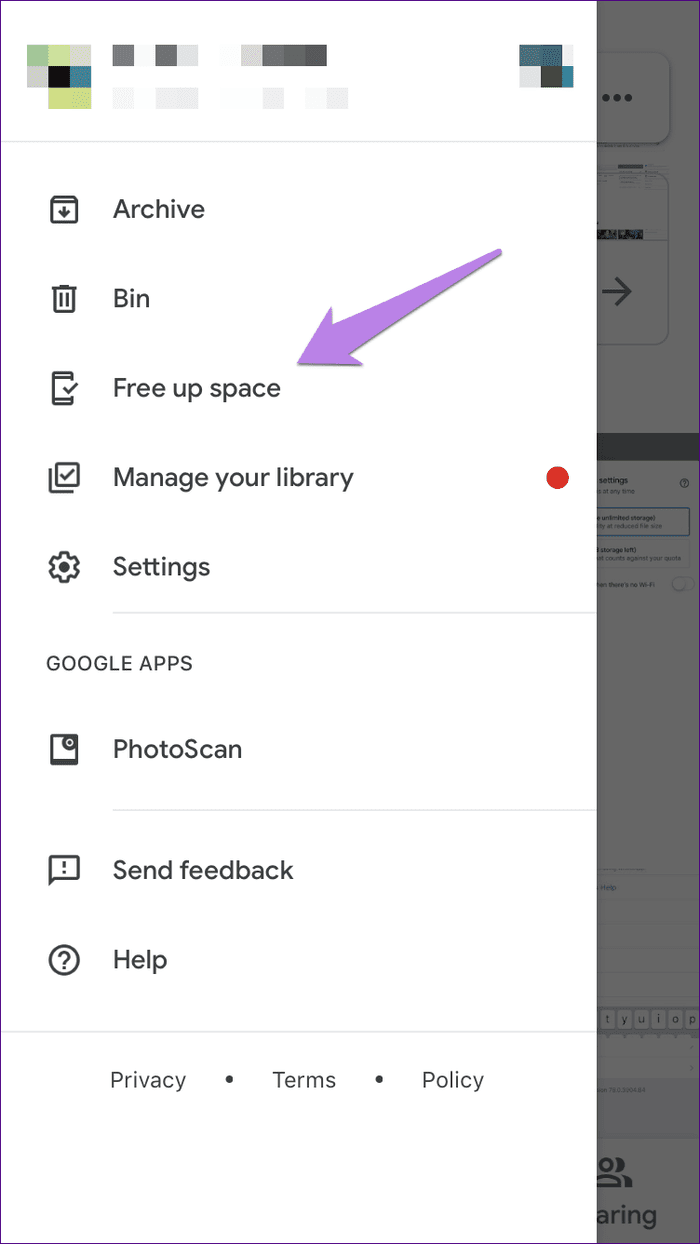
Шаг 3: Появится всплывающее окно с указанием количества фотографий, которые будут удалены. Нажмите «Удалить».
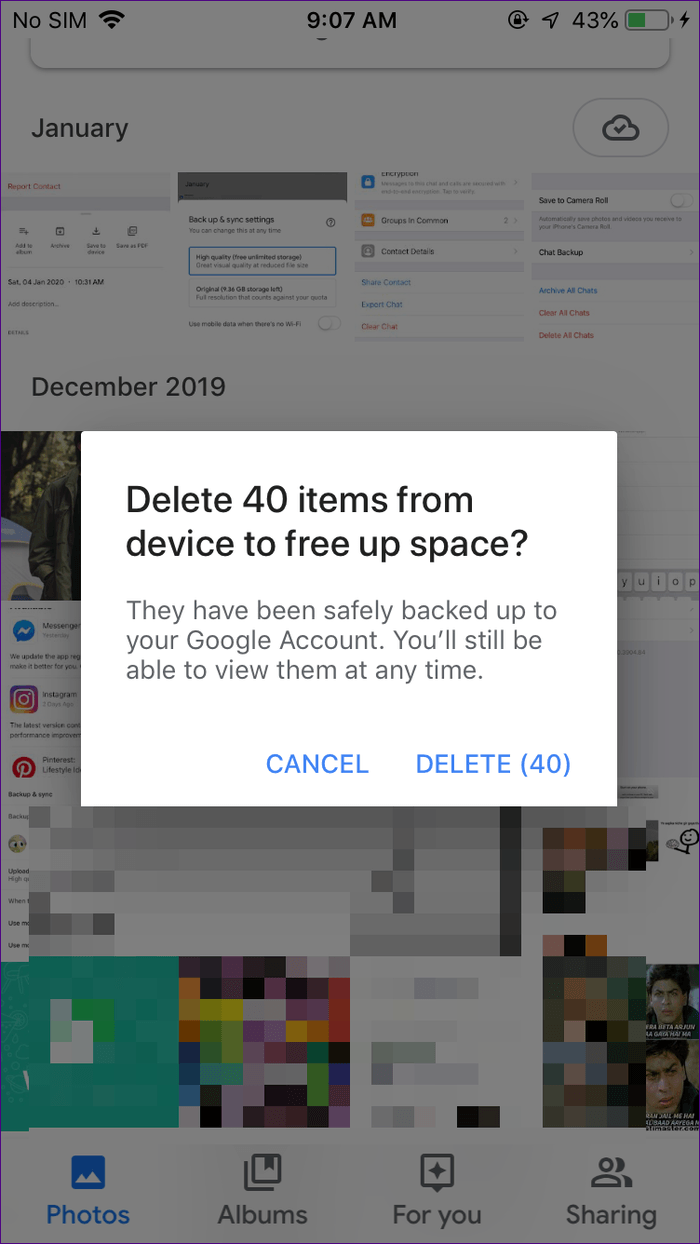
Шаг 4: Если вы пытаетесь освободить внутреннюю память, вам необходимо удалить их из папки «Недавно удаленные» приложения Apple Photos. В противном случае они будут продолжать занимать место на вашем телефоне, пока не будут автоматически удалены через 30 дней.
Итак, откройте приложение Apple Photos. Это приложение, которое предустановлено на вашем телефоне. Нажмите на Альбомы. Прокрутите вниз и нажмите «Недавно удаленные». Выберите фотографии и удалите их.
Наконечник
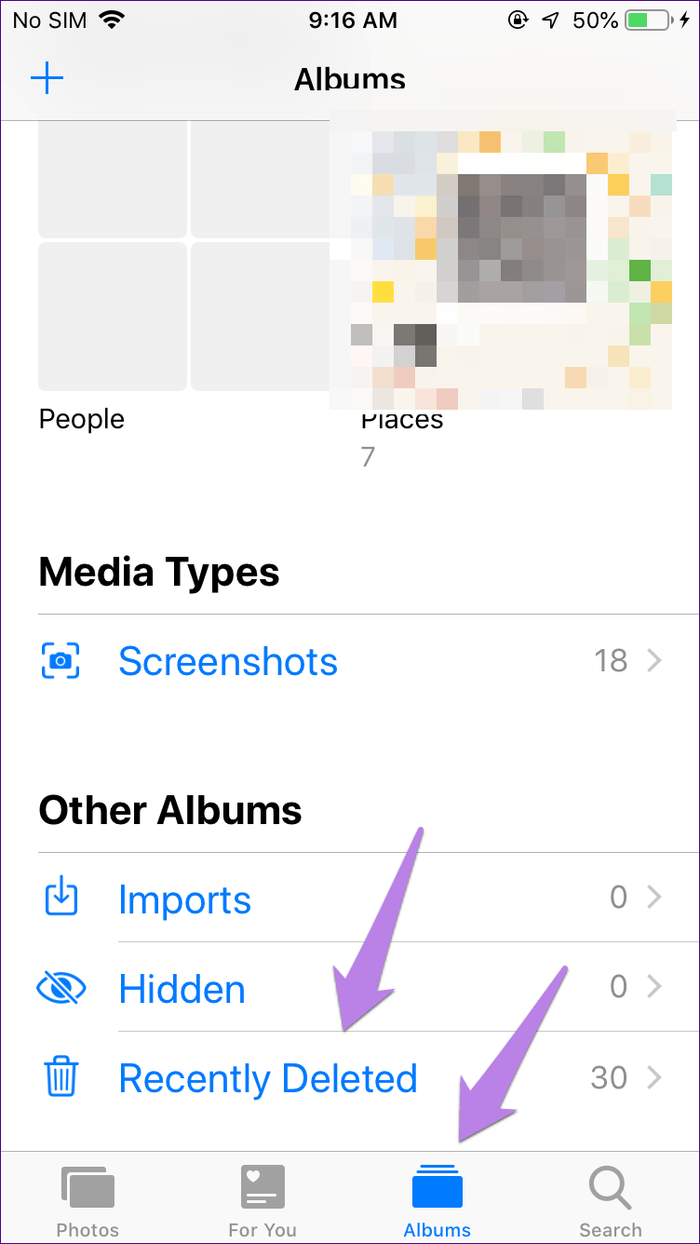
3. Используйте функцию удаления копии устройства
Приведенный выше метод удаляет копию устройства для всех фотографий из резервной копии. Если вы хотите удалить выбранные фотографии, вы можете использовать встроенную функцию копирования устройства «Удалить».
Примечание
Для непосвященных Google Фото предлагает два типа кнопок удаления. Один из них — ваш обычный значок удаления, который удалит фотографии как с вашего iPhone, так и из учетной записи Google Фото. Вторая кнопка удаления («Удалить с устройства») доступна, если провести пальцем вверх по фотографии или коснуться трехточечного значка в верхней части фотографии.
Когда вы используете эту функцию, будет удалена только копия устройства, как понятно из имени. Поскольку фотография сохраняется в Google Фото, вы все равно увидите ее (в виде облачной копии) на своем iPhone в приложении Google Фото.
Чтобы использовать его для одной фотографии, откройте фотографию и проведите пальцем вверх. Нажмите «Удалить с устройства».

Для нескольких фотографий выберите их на главном экране приложения Google Фото. Затем коснитесь трехточечного значка вверху и выберите Копировать оригиналы с устройства.
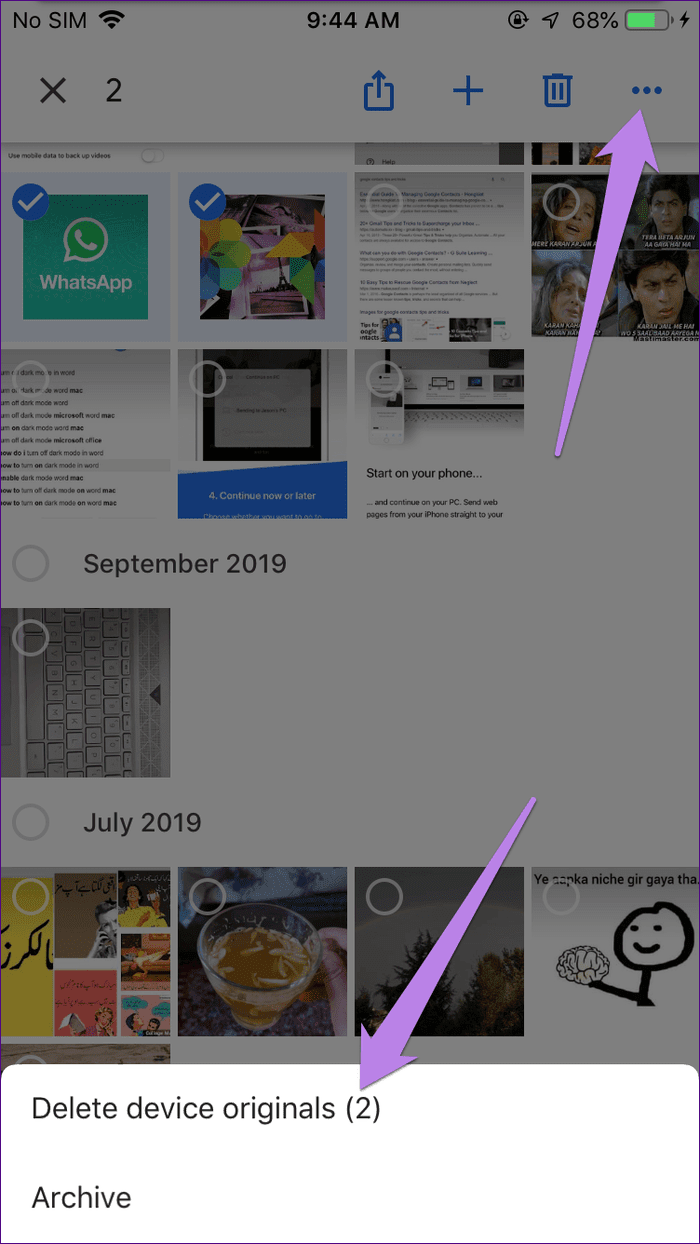
Что делать со случайно удаленными фотографиями
Если вы случайно удалили фотографии, вы можете вернуть их из папки «Фотокорзина». Чтобы получить к нему доступ, откройте приложение Google Фото и коснитесь значка с тремя полосами. Выберите корзину.
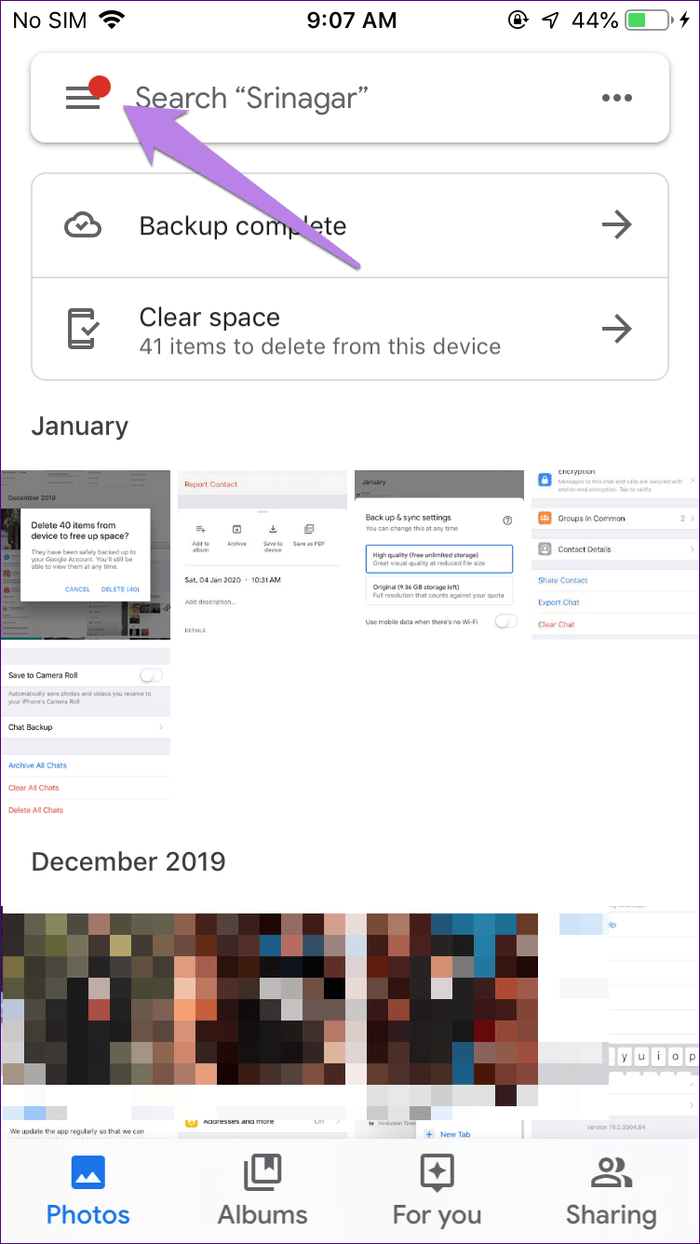

Выберите фотографии, которые вы хотите восстановить, и нажмите «Восстановить».

Будь осторожен
Поскольку мы имеем дело с фотографиями и связанными с ними облачными сервисами, мы всегда рекомендуем сначала попробовать вышеуказанные методы для нескольких фотографий. Как только вы убедитесь, что они в безопасности в Google Фото, вы можете удалить остальные. Вы также можете переместить фотографии с iPhone в Google Фото и в конечном итоге удалить их.
Далее: не нравится приложение Google Фото? Удалите его с вашего iPhone. Знайте, что происходит с вашими фотографиями после удаления приложения.
Программы для Windows, мобильные приложения, игры - ВСЁ БЕСПЛАТНО, в нашем закрытом телеграмм канале - Подписывайтесь:)



![Как удалить фотографии с MacBook [Step-By-Step]](https://tonv.ru/wp-content/uploads/2023/03/how-to-delete-photos-from-macbook.jpg)


